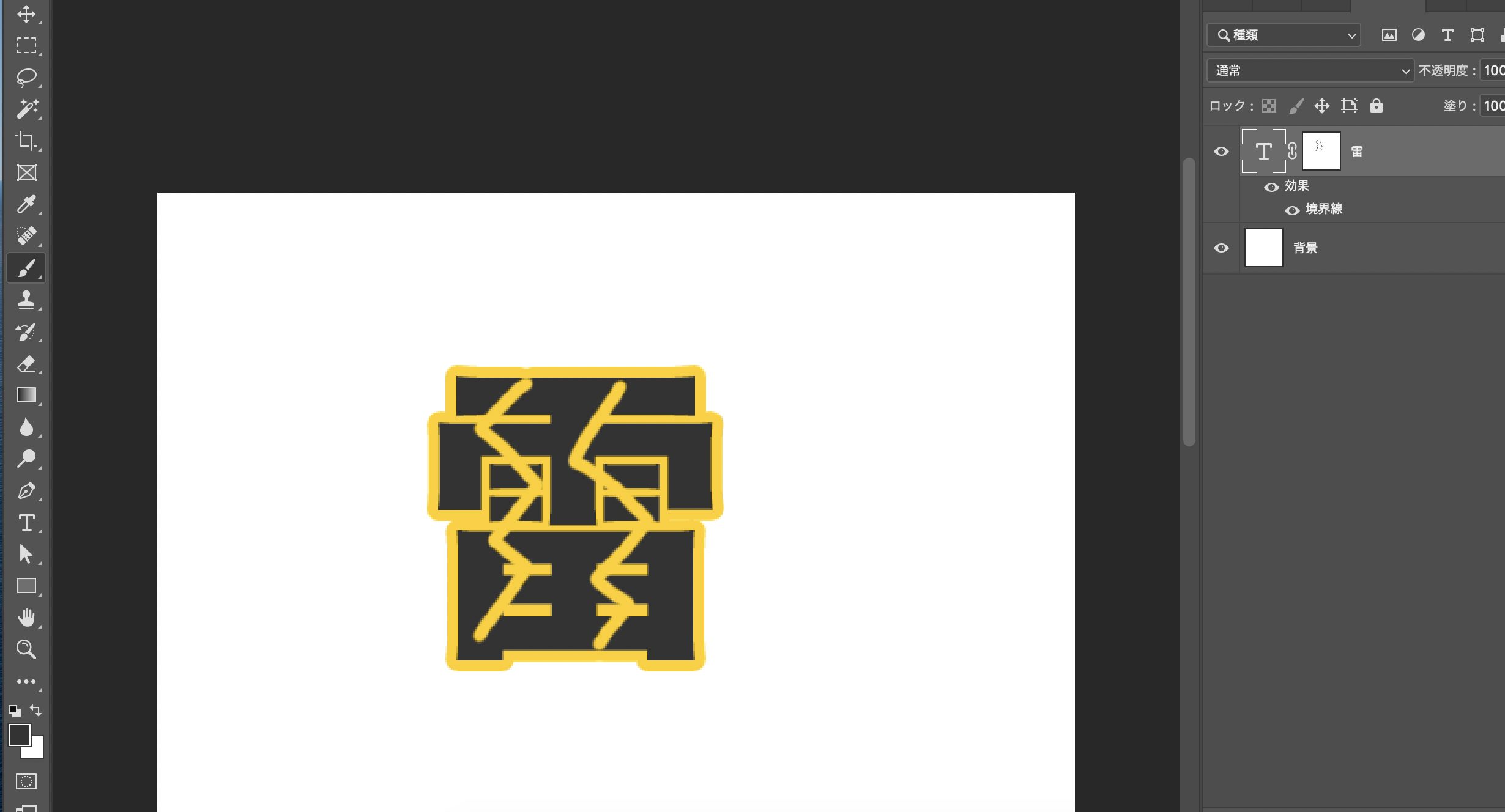光の放射(サンバースト)をつくります
放射線の作成
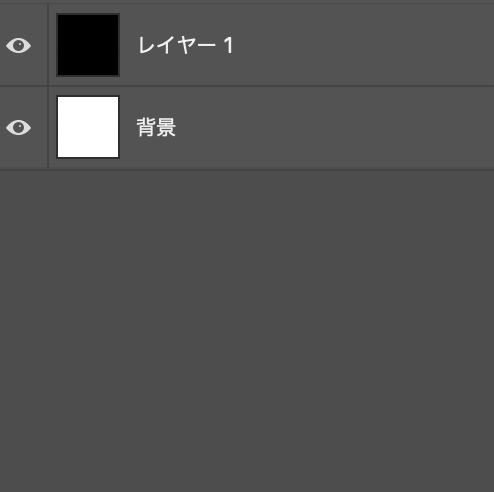
背景の上にレイヤーを追加して黒で塗りつぶします。
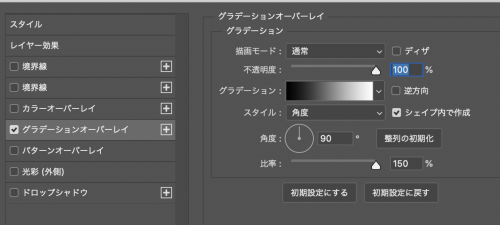
黒のレイヤーを選択した状態で、
レイヤースタイルのグラデーションオーバーレイで、
スタイルを”角度”にする
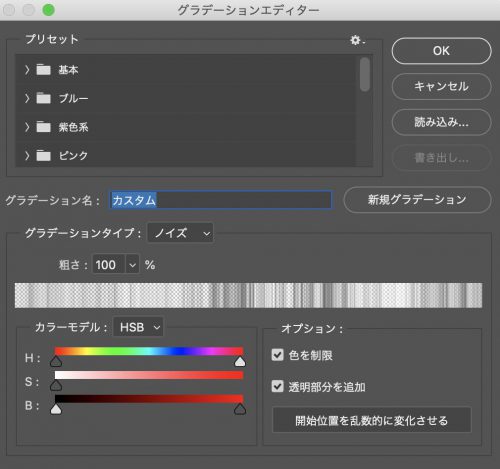
そのままグラデーションエディターを開き、
グラデーションタイプを”ノイズ”に、
粗さを”100%”、
カラーモデルを”HSB”にする。
Hはそのまま、
Sは白いつまみを左端に、
Bは白いつまみを左端に、
黒いつまみを右端に。
オプションの”色を制限”、”透明部分を追加”にチェックを入れる。
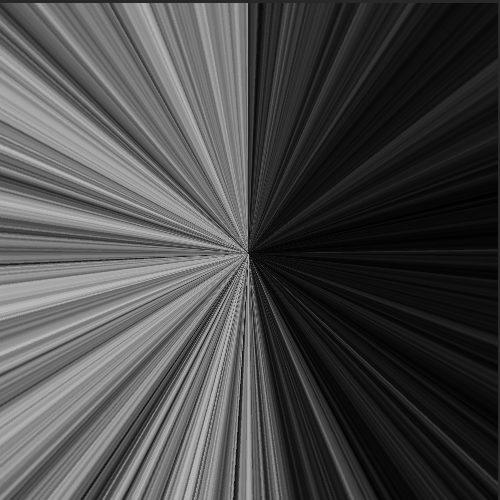
こんな感じになります。
自分の好きなタイプの放射にするため、
グラデーションエディターの”開始位置を乱数的に変化させる”を、
好みの放射が出来るまで何度かクリック。
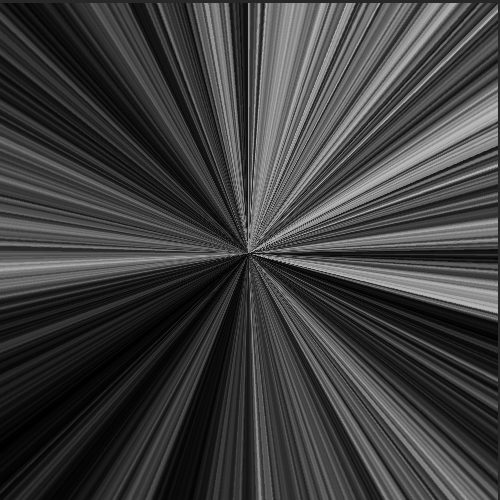
こんな感じになりました。
グラデーションの円をつくる
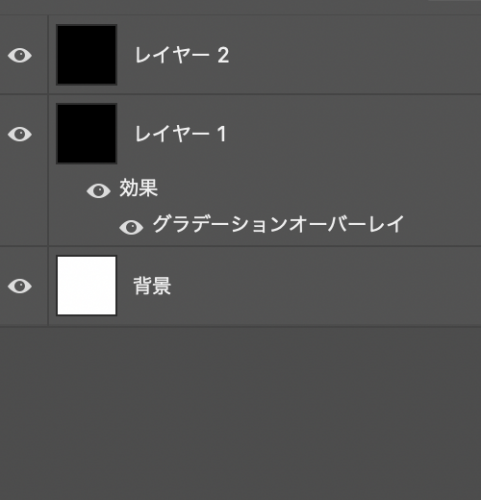
レイヤーを追加して黒で塗りつぶす。
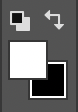
描画色を白、背景色を黒に
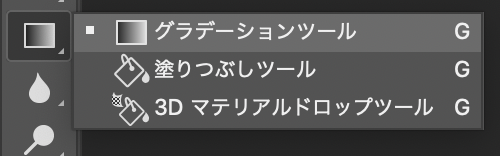
グラデーションツールを選び
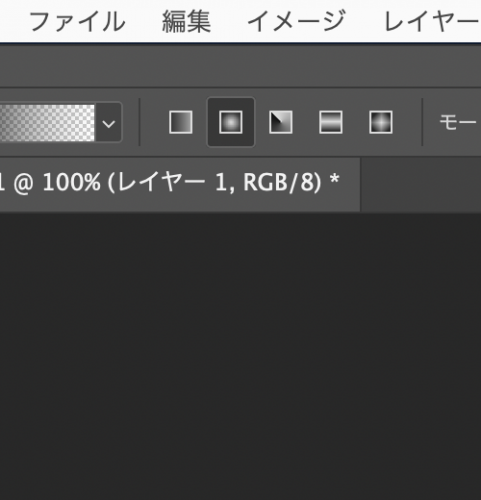
円形グラデーションを選択する、
そして、
その左側にあるグラデーションエディタを開く。
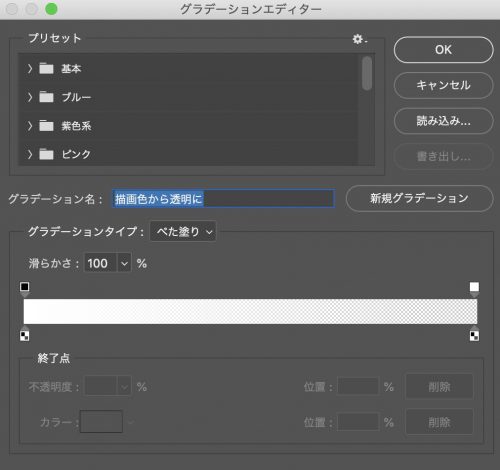
”描画色から透明に”を選択
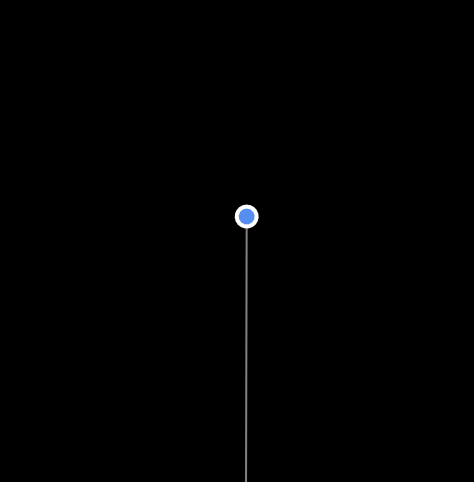
レイヤーの真ん中から下へドラッグ
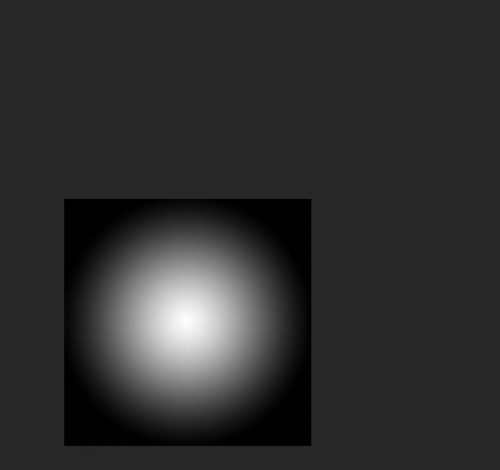
グラデーションの円ができあがる。
放射に色をつける
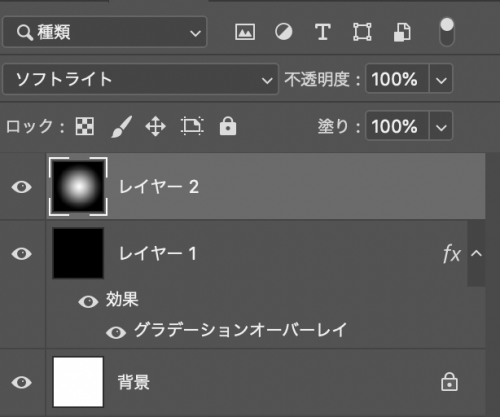
グラデーションの円のレイヤーの描画モードを”ソフトライト”に
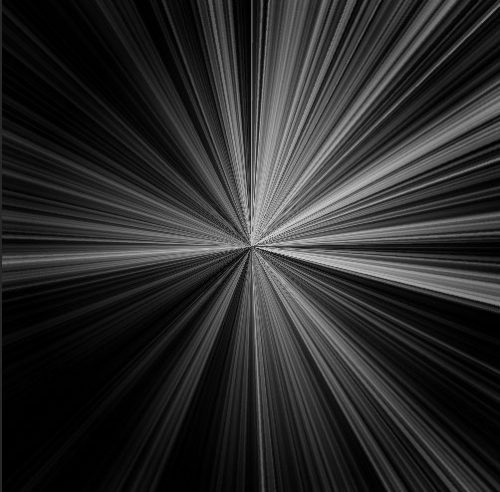
こんな感じになります。
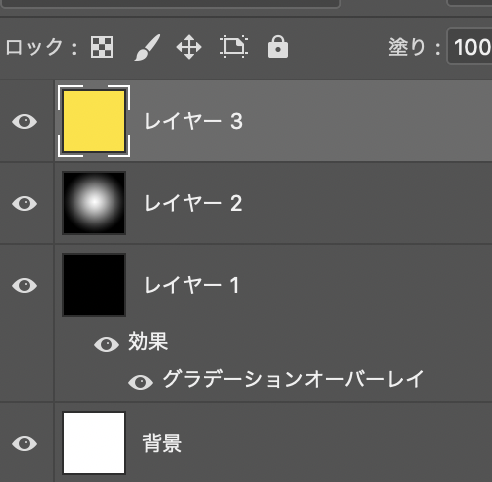
新しいレイヤーを追加して好きな色で塗りつぶす。
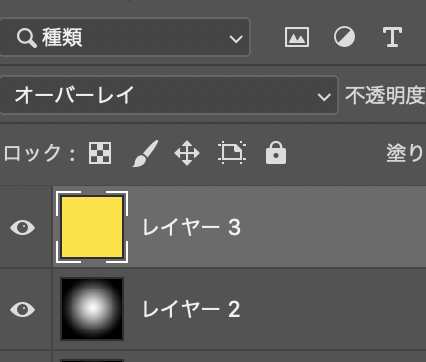
描画モードを”オーバーレイ”にする。
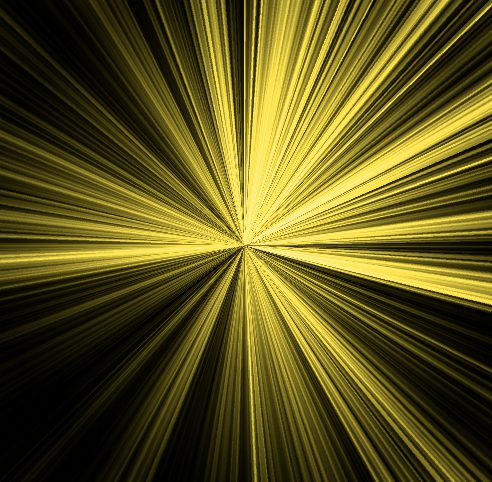
こんな感じになります。
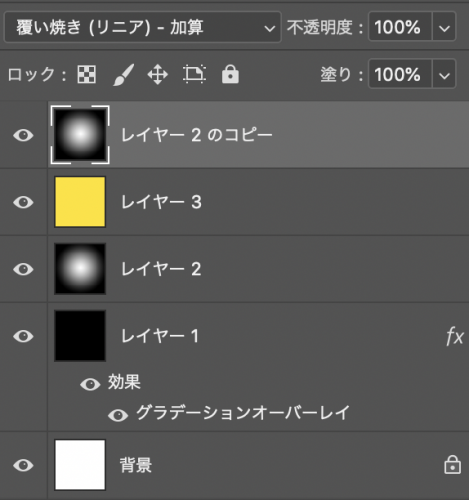
グラデーションの円のレイヤーを複製して一番上に、
描画モードを”覆い焼き(リニア)”に。
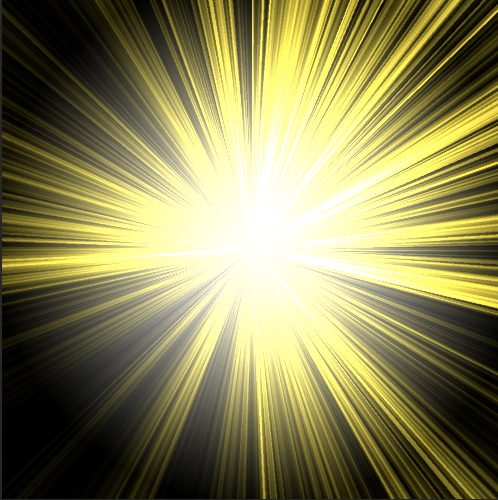
こんな感じになります。
仕上げ
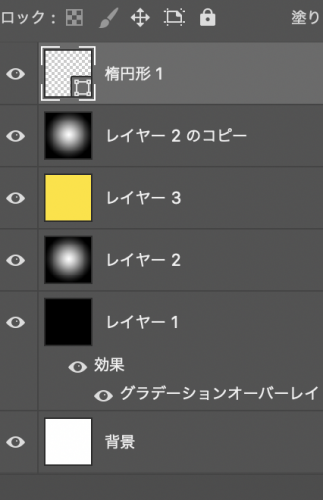
新しいレイヤーを追加して楕円形ツールで白の円を描きます。
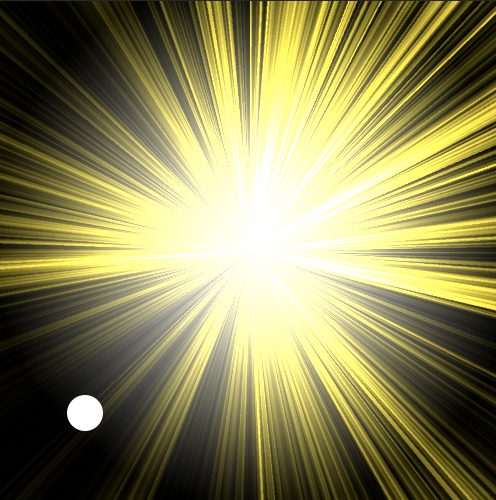
こんな感じです。
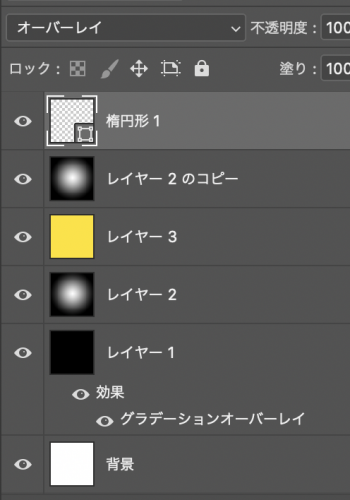
楕円形のレイヤーの描画モードを”オーバーレイ”に
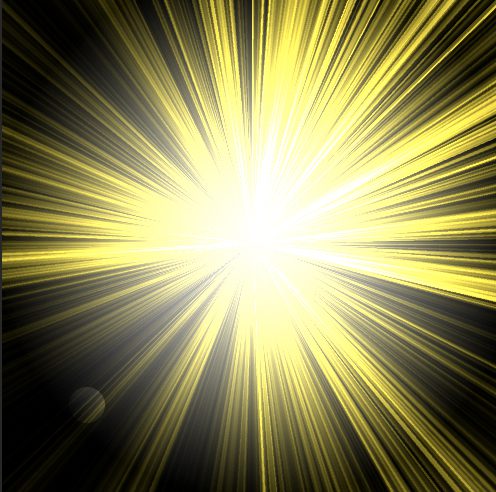
こんな感じになります。
あとは、この楕円形レイヤーをどんどん複製し、
円の大きさや不透明度を、適宜、変えていきます。
中心部は円が小さく、外側ほど円が大きい感じで遠近感を持たせます。
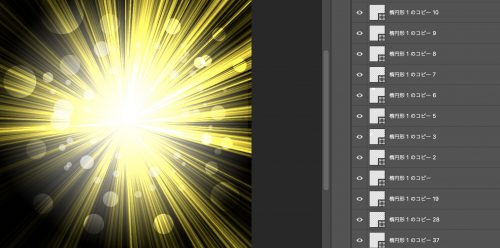
出来上がり